在现代社会中,WiFi已经成为了我们生活中不可或缺的一部分。为了方便我们的无线连接,我们需要设置一个可靠的路由器WiFi网络。本文将向您介绍如何从零开始设置您的家庭WiFi网络,让您可以轻松地享受无线上网的便利。
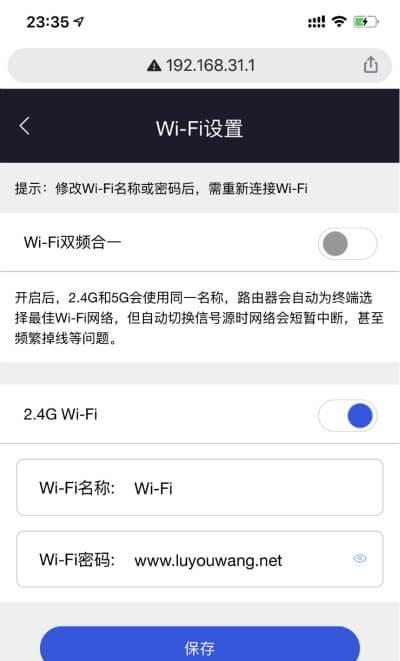
准备工作
我们需要准备好设置WiFi所需的一些物品和信息。这些包括一台可靠的路由器、一个电脑或智能手机以及您的网络服务提供商提供的帐号和密码。
连接路由器
将路由器连接到电源,并使用网线将路由器与您的电脑或智能手机连接起来。一些路由器还支持无线连接,如果您的路由器有无线功能,您也可以选择通过无线方式进行连接。
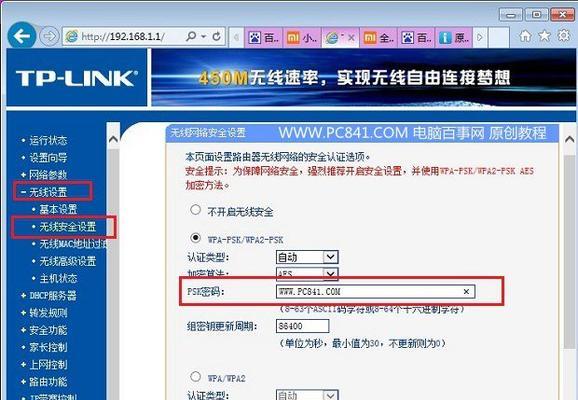
访问路由器管理界面
在浏览器中输入默认网关地址,通常为192.168.1.1或192.168.0.1,并按下回车键。这将打开路由器的管理界面,要求您输入用户名和密码以登录。
更改默认用户名和密码
为了增强网络的安全性,我们需要更改默认的用户名和密码。在管理界面中,找到相关设置,并按照提示进行修改。
选择WiFi网络名称(SSID)
SSID是WiFi网络的名称,您可以根据自己的喜好选择一个有意义且容易记忆的名称。在管理界面中,找到WiFi设置,并将SSID更改为您喜欢的名称。
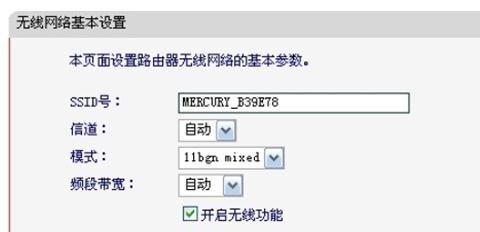
设置WiFi密码
WiFi密码是连接到网络所必需的,因此请务必设置一个强密码来保护您的网络安全。在管理界面中,找到WiFi设置,并将密码更改为一个复杂且难以猜测的组合。
选择WiFi频段
现代路由器通常支持2.4GHz和5GHz两个频段,您可以根据自己的需求选择使用哪个频段。2.4GHz频段覆盖范围广且稳定,5GHz频段速度较快但覆盖范围稍窄。
配置网络加密方式
网络加密是保护您的WiFi网络免受未经授权访问的重要手段。在管理界面中,找到WiFi设置,并选择一个较高级别的加密方式,如WPA2-PSK。
配置其他网络设置
除了基本的WiFi设置外,您还可以在管理界面中配置其他网络设置,如MAC过滤、端口转发、动态DNS等。根据自己的需求选择是否进行配置。
保存并应用设置
在进行了所有必要的设置后,请务必点击保存或应用按钮来应用您的设置。这样,您的WiFi网络配置才能生效。
测试WiFi连接
重新启动路由器后,使用您的电脑或智能手机尝试连接到新设置的WiFi网络。确保您的设备能够成功连接并正常上网。
优化WiFi信号
如果您在某些区域信号较弱,您可以尝试调整路由器的位置或使用WiFi信号放大器来增强信号覆盖范围。
定期更新路由器固件
路由器固件是路由器操作系统的更新版本,定期更新可以修复漏洞和提供新功能。请确保您的路由器固件始终为最新版本。
解决常见问题
在设置WiFi网络过程中,可能会遇到一些常见问题,如连接失败、密码错误等。在管理界面中,有通常会有帮助文档或FAQ来解决这些问题。
享受无线上网乐趣
现在,您已经成功设置了一个可靠的路由器WiFi网络,您可以轻松地享受无线上网的便利了。随时与朋友、家人分享您的网络,畅快地上网吧!
通过本文所介绍的步骤,您可以轻松地设置您的家庭WiFi网络。记住,一个安全和可靠的WiFi网络不仅可以提供无线上网的便利,还能保护您的个人信息和设备安全。祝您享受无线上网的乐趣!





